Cara mengatasi windows explorer tidak muncul saat start up | Windows explorer adalah sebuah jendela di sistem operasi windows yang berfungsi untuk membantu kita mengakses file yang berada di hard drive ataupun flash drive. Oleh karena itu peran windows explorer sangat mutlak diperlukan. Lalu bagaimana jika tiba-tiba windows expolrer tidak berjalan sebagaimana mestinya? contoh kasusnya adalah windows explorer tidak muncul pada saat start up sehingga kita tidak bisa mengakses file atau dokumen.
Pengalaman ini saya rasakan kemarin ketika membetulkan komputer teman saya. Memang error ini dapat diakali dengan masuk ke-task manager dan secara manual menjalankan file explorer.exe namun jika setiap kali masuk start up harus melakukan langkah itu dulu, ya, capek! dan tidak semua orang –teman saya— mengerti cara tersebut.
Setelah saya cari cara kesana kemari, ternyata ada banyak langkah untuk mengatasi masalah tersebut. Jika diasumsikan komputer kita terkena virus, cukup scan komputer anda maka masalah tersebut dapat teratasi. Ada lagi kemungkinan bahwa aplikasi default Ms Visual C++ rusak atau terhapus, hal ini juga dapat menyebabkan explorer.exe tidak berjalan sebagaimana mestinya, biasanya disertai dengan pesan floating point support not loaded. Cara mengatasinya adalah dengan me-repair C++ anda atau re-install C++ anda.
Masih ada cara lain untuk menanggulangi masalah explorer.exe yang tidak berjalan ini, namun kali ini akan saya bagikan cara yang saya lakukan kemarin dan berhasil. Semoga cara ini juga bisa berhasil diaplikasikan ke komputer anda. Berikut adalah langkah-langkahnya :
- Setelah itu cari file bernama Shell didalam Winlogon lalu klik kanan dan pilih modify.
- Selesai.
Dengan cara ini komputer teman saya sudah bisa berjalan seperti biasanya. Semoga metode ini juga bisa membuat windows explorer anda kembali seperti sediakala.
Nah, itulah artikel tentang cara memunculkan windows explorer pada saat start up secara otomatis. Semoga artikel ini bermanfaat untuk anda. Terimakasih.

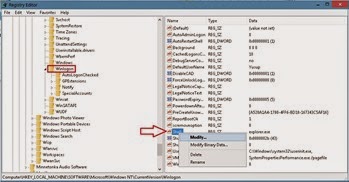

masih gak bisa juga min, gimana
BalasHapus